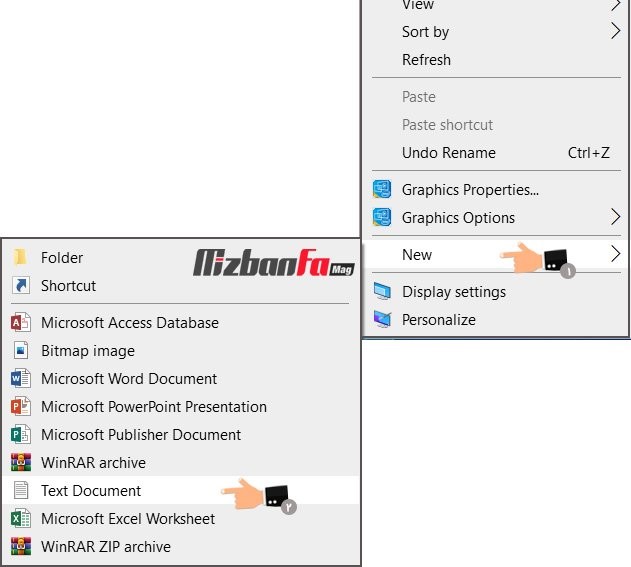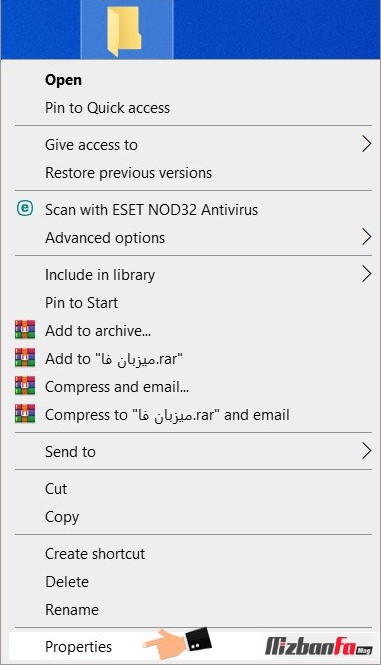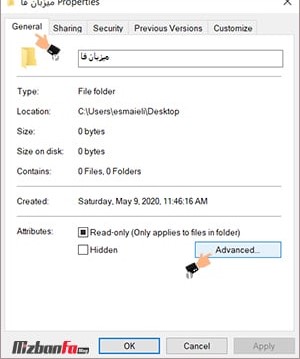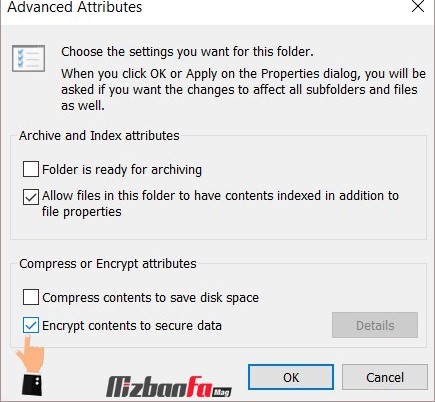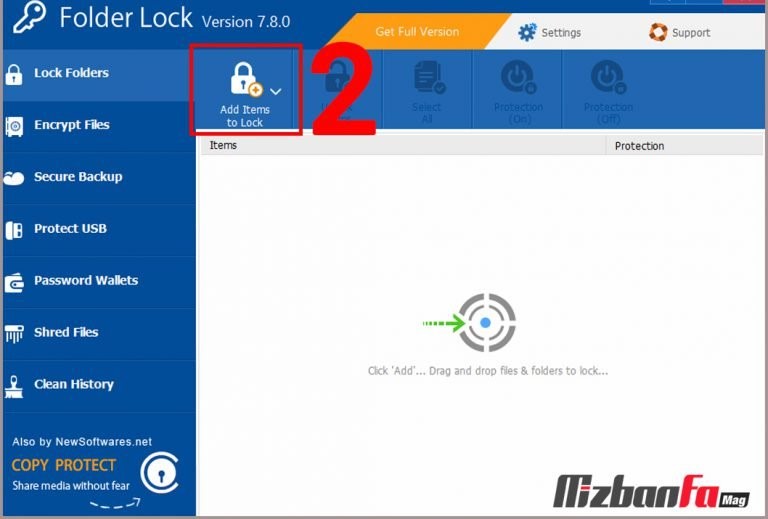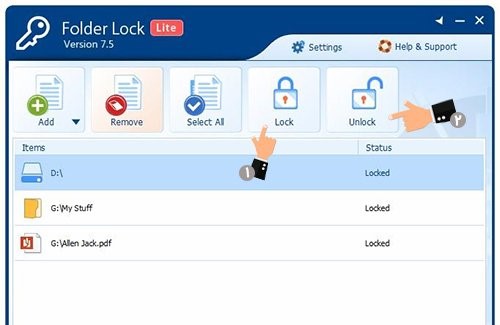قفل كردن فايل در ویندوز قابلیت جذابی است تا دسترسی اشخاص از اطلاعات محدود شود. اگر دوست ارید تا اطلاعات و فایل های شما در کامپیوتر شخصی تان رمزنگاری شود این مطلب از گروه تکنولوژی شادمگ را خوب بخوانید تا به سادگی بتوانید اطلاعات مورد نظر را رمزنگاری یا حتی درایو کامپیوتری دلخواه خود را قفل کنید.
قفل كردن فايل در ویندوز
همان طور که ذکر شد روش های رمزنگاری برای محدود کردن دسترسی سایرین به اطلاعات مد نظر کاربرد دارد. روش های متعددی برای قفل كردن فولدر در ویندوز موجود می باشد که معمول ترین روش ها به شرح زیر است:
1. قفل كردن فايل در ویندوز بدون نرم افزار
برای اینکه بدون نصب برنامه بتوانید پوشه دلخواه خود را قفل کنید می بایست یک فایل رمزنگار بسازید سپس از آن برای رمزنگاری استفاده کنید.
قبل از تعویض ویندوز فایل و پوشه های خود را از حالت رمزنگاری شده خارج نمایید. دقت داشته باشید درایو میزبان نصب نرم افزار رمزنگار را قفل نکنید!
به منظور رمز گذاری پوشه در کامپیوتر کلیک راست کرده و یک فایل txt بسازید.
قطعه کد زیر را در آن درج نموده سپس مطابق توضیحات زیر فایل را پیکربندی کنید.
به جای (mizbanfamag) رمزی که می خواهید را انتخاب کنید.
در قسمت File گزینه Save As را بزنید.
در قسمت Save as type گزینه All files را انتخاب کنید و نام فایل را FolderLocker.bat بگذارید.
سپس فایل قفل كردن فولدر در ویندوز را save کنید.
فایل ساخته شده را باز کنید، پوشه جدیدی به نام locker ایجاد می شود.
محتوایی که می خواهید قفل شود را به آن پوشه منتقل کنید.
فایل Folder Locker را باز کنید و سپس کلید y صفحه کلید را بزنید.
اکنون پوشه مورد نظر مخفی می شود.
برای باز کردن دوباره این پوشه کافیست مجددا Folder Locker را اجرا کنید و پسوردی را که را در قسمت (mizbanfamag) تغییر داده اید را بنویسید حالا پوشه دوباره در دسترس قرار می گیرد.
2. محدود کردن دسترسی به پوشه ها در ویندوز
اینکریپت کردن به معنی رمزگذاری و تبدیل چیزی به کد یا نمادهای تعریف شده است تا در صورت رهگیری، محتوای آن قابل درک نباشد. در اصل این روش برای زمانی به کار می رود که تمایل دارید در صورت دسترسی های غیر مجاز، هک شدن و… این فایل را غیر قابل خواندن کنید. برای اینکار کافیست:
روی پوشه مورد نظر راست کلیک نمایید سپس گزینه Properties را انتخاب کنید.
در تب general روی دکمه Advanced کلیک کنید.
چک باکس Encrypt contents to secure data را در حالت فعال قرار دهید.
در نهایت جهت رمز گذاری پوشه در کامپیوتر روی دکمه ok کلیک کنید. دقت داشته باشید با کلیک روی دکمه Details مقابل چک باکس، قادر خواهید بود کاربرانی که مجاز به دسترسی به این پوشه هستند را مدیریت نمایید. بدین ترتیب تنها اشخاصی که شما تمایل دارید قادر خواهند بود محتویات این پوشه را مشاهده و استفاده کنند.
3. نرم افزار های قفل كردن فايل در ویندوز
برنامه هایی وجود دارند که به وسیله آنها می توان پوشه های کامپیوتر را رمزگذاری کرد که کار شما را ساده تر می کنند. از جمله آن ها می توان به برنامه های رمزنگاری زیر اشاره کرد :
- folder lock
- folder guard
- FinalCrypt
- vovsoft hide files
هر کدام از برنامه های بالا شیوه خاص خود را برای رمزگذاری فایل ها و پوشه ها دارند و کار کردن با آن ها بسیار راحت است.
نرم افزار folder lock برای قفل كردن فايل در ویندوز
در برنامه folder lock این امکان را دارید که نسبت به نرم افزار قفل گذاری روی درایو یا فایل و یا رمز گذاری پوشه در کامپیوتر اقدام کنید. در واقع این نرم افزار برای شما امکانی فراهم می کند تا به راحتی بتوانید هر نوع فایل یا فولدری را رمزنگاری کرده و دسترسی سایرین را محدود کنید. برای این منطور بعد از نصب برنامه folder lock مطابق مراحل زیر عمل کنید:
- به منظور رمز گذاری در کامپیوتر برنامه را باز کنید.
- در کادر سبز رنگ یک پسورد را انتخاب کنید و آن را دوبار وارد کنید! (دقت داشته باشید رمز عبوری قوی انتخاب نمایید.)
- سپس فایل ها و محتوایی که می خواهید قفل شوند را با کلیک روی بخش add files to lock به قسمت موارد قفل شده اضافه کنید.بدین ترتیب موارد دلخواه را به لیست اضافه کنید در دفعات بعدی تعیین می کنید که این مورد حالت رمزنگاری داشته باشد یا در دسترس قرار گیرد. این کار را با باز و بسته کردن قفل آیتم ها انجام می دهیم. با این برنامه می توانید موارد زیر را قفل گذاری کنید:
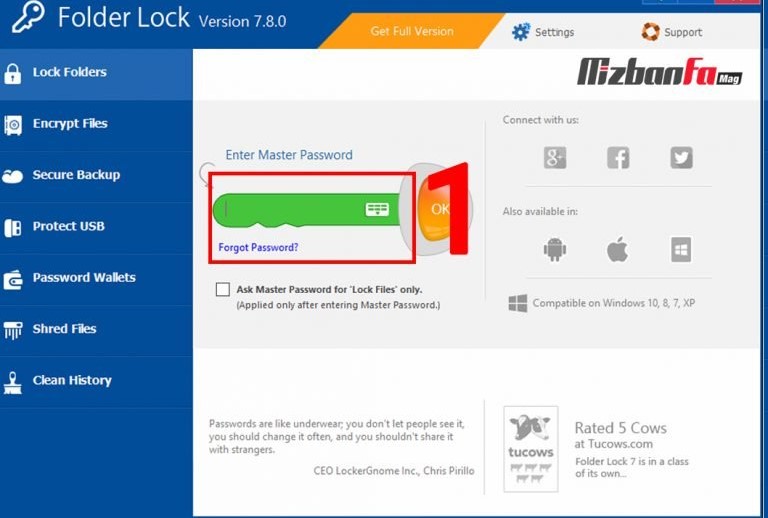
چگونه قفل پوشه را در برنامه folder lock باز کنیم؟
بعد از اینکه فایل، درایو یا پوشه مورد نظر خود را جهت قفل گذاری انتخاب کردید در این برنامه می بایست دقت داشته باشید که حالت قفل روی آن مورد فعال است یا خیر. در صورتی که آیکن قفل بسته 🔒 را مشاهده می کنید یعنی روی آبتم انتخابی حالت قفل گذاری فعال شده است اما اگر پس از انتخاب آیتم آیکن قفل باز 🔓 را مشاهده می کنید یعنی در حال حاضر مورد انتخابی بدون قفل در دسترس است.
1- قفل کردن پوشه، فایل یا درایو مورد نظر:
ابتدا به برنامه folder lock مراجعه کنید.
آیتم مورد نظر خود را انتخاب نمایید.
روی دکمه lock کلیک نمایید.
آیکن باید به حالت بسته یعنی به شکل 🔒 باشد. این مورد نشان می دهد پوشه شما قفل گذاری شده است.
بازکردن قفل پوشه در برنامه folder lock
برای برداشتن قفل روی پوشه، درایو یا فایل می بایست مطابق مراحل زیر اقدام کنید:
برنامه را اجرا کنید.
رمز عبور خود را وارد نمایید.
پوشه/ فایل یا درایو مورد نظر خود را انتخاب نموده سپس روی دکمه unlock کلیک کنید.
حالا آیکن به شکل قفل باز 🔓 تغییر می باید و به آن آیتم دسترسی خواهید داشت.
بدین ترتیب قفل روی پوشه برداشته و می توانید به آن دسترسی داشته باشید. برای رمزگذاری مجدد به برنامه برگشته و مطابق مراحل بالا، قفل روی پوشه را در حالت بسته قرار دهید.
⚫🔴 نکته: دقت داشته باشید پس از انجام امور مورد نظر مجددا به برنامه برگردید و قفل را فعال کنید.
آموزش قفل كردن فايل در ویندوز 10
قدم اول: فایل منیجر را در ویندوز ۱۰ باز کنید.
قدم دوم: به سراغ فایل یا فولدر موردنظرتان بروید. روی آن کلیک راست کنید.
قدم سوم: در منویی که باز میشود، آخرین گزینه یعنی «Properties» را انتخاب کنید. در این بخش باید روی گزینه «Advanced» کلیک کنید.
قدم چهارم: در پنجره جدید، گزینه «Encrypt Contents to Secure Data» را فعال کرده و روی گزینه «Apply» کلیک کنید.
پس از این کار، ویندوز از شما درباره اینکه میخواهید فولدر یا فولدر با تمام محتوای آن را قفل کنید، سوال میپرسد. زمانی که این فرایند تکمیل شود، به شما گفته میشود در صورتی که تا به امروز از ویژگی استفاده نکردهاید، از کلید رمزگذاری خود بکاپ بگیرید. برای این کار میتوانید از برنامههای مدیریت پسورد استفاده کنید.
پس از تکمیل بکاپ، امنیت فایلهای شما حفظ میشود. آنها به وسیله یک کلید رمزگذاری شدهاند که با حساب کاربری ویندوز شما گره خورده است. اگر فردی بخواهد به این فولدر یا فایلهای آن دسترسی پیدا کند، ویندوز یک متن بیمعنی در اختیار آنها قرار میدهد.
اموزش قفل کردن پوشه در کامپیوتر
رمز گذاری روی فولدر از طریق ZIP کردن
چنانچه تمایل دارید پوشه ای را در ویندوز سیستم تان رمز گذاری کنید ، باید آن را ZIP یا فشرده کنید. برای این منظور روی پوشه زیپ شده کلیک کرده و آن را باز کنید.
سپس در ادامه از منوی File ، روی گزینه Set default password را انتخاب کنید ، سپس پسورد خود را تایپ کنید ، از این زمان شما تنها با وارد کردن رمز عبوری که تعیین کرده اید می توانید به این پوش دسترسی پیدا کنید و عملیات رمز گذاری روی فولدر به راحتی انجام می شود.